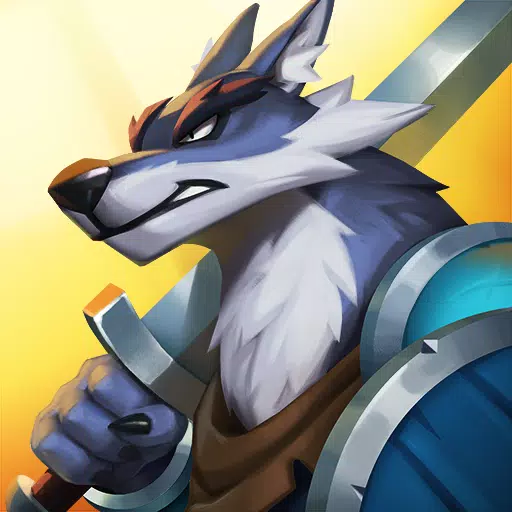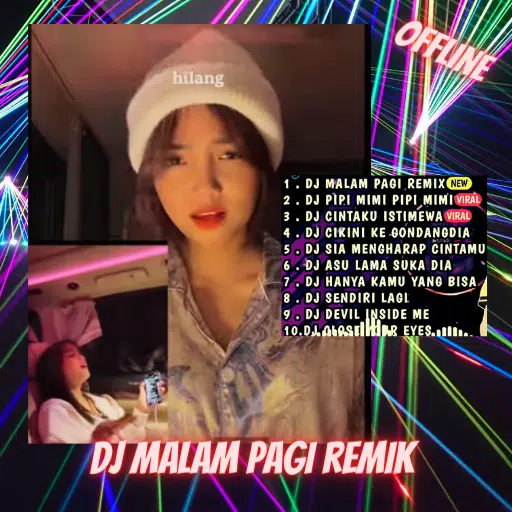Este guia detalha como instalar e configurar o emudeck no seu baralho a vapor para jogar jogos de equipamento da SEGA Game, maximizando o desempenho e abordando problemas comuns. Abordaremos tudo, desde a configuração inicial até a solução de problemas de atualizações de convés pós-steam.
links rápidos
- antes de instalar emudeck
- instalando emudeck no deck do vapor
- transferindo ROMs de equipamentos de jogo e usando o Steam ROM Manager
- resolvendo obras de arte ausentes em emudeck
- jogando jogos de equipamento de jogo no convés do vapor
- Instalando o carregador de decks no convés do vapor
- instalando o plugin de ferramentas elétricas
- solucionando o carregador de decks após uma atualização do convés a vapor
The Sega Game Gear, um console de mão pioneiro, agora encontra uma nova casa no convés do vapor graças a Emudeck. Este guia garante desempenho ideal e uma experiência de jogo suave. Atualizações recentes recomendam ferramentas elétricas via carregador de decks para desempenho de pico.
Antes de instalar emudeck
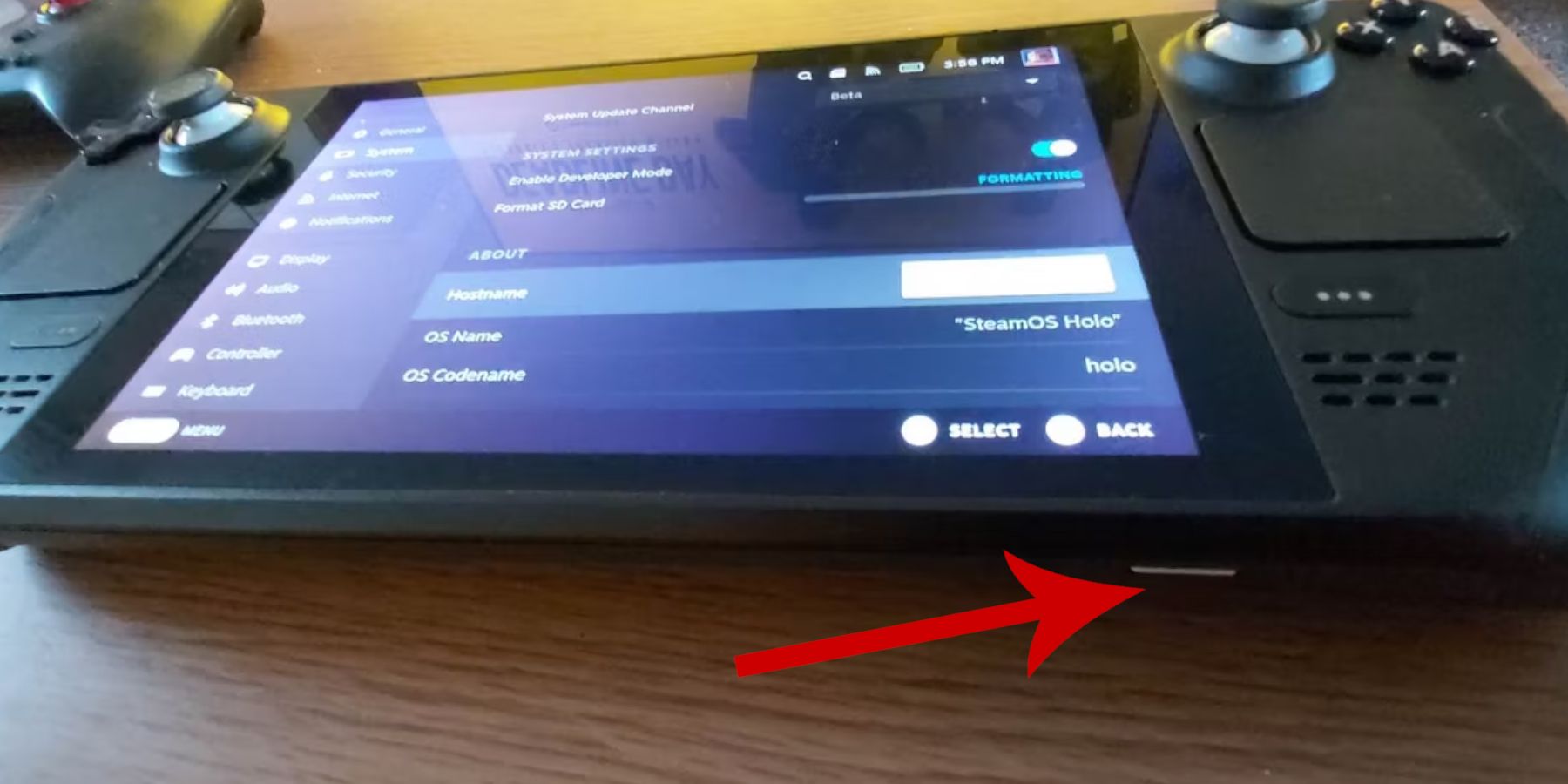 Prepare seu baralho a vapor, permitindo o modo de desenvolvedor e coletando as ferramentas necessárias.
Prepare seu baralho a vapor, permitindo o modo de desenvolvedor e coletando as ferramentas necessárias.
- Pressione o botão de vapor.
- Acesse o menu do sistema.
- nas configurações do sistema, habilite o modo de desenvolvedor.
- Navegue até o menu do desenvolvedor.
- sob diversos, ative a depuração remota do CEF.
- reinicie o seu baralho a vapor.
- armazenamento externo (cartão microSD A2 recomendado) para ROMs e emuladores.
- Opcional: HDD externo (requer doca de convés a vapor).
- teclado e mouse (altamente recomendado para facilitar o gerenciamento de arquivos). <🎜 🎜 🎜 🎜 🎜 🎜 🎜 🎜 🎜 🎜>
- Instalando emudeck no convés do vapor
baixe e instale emudeck.
mude para o modo de mesa. 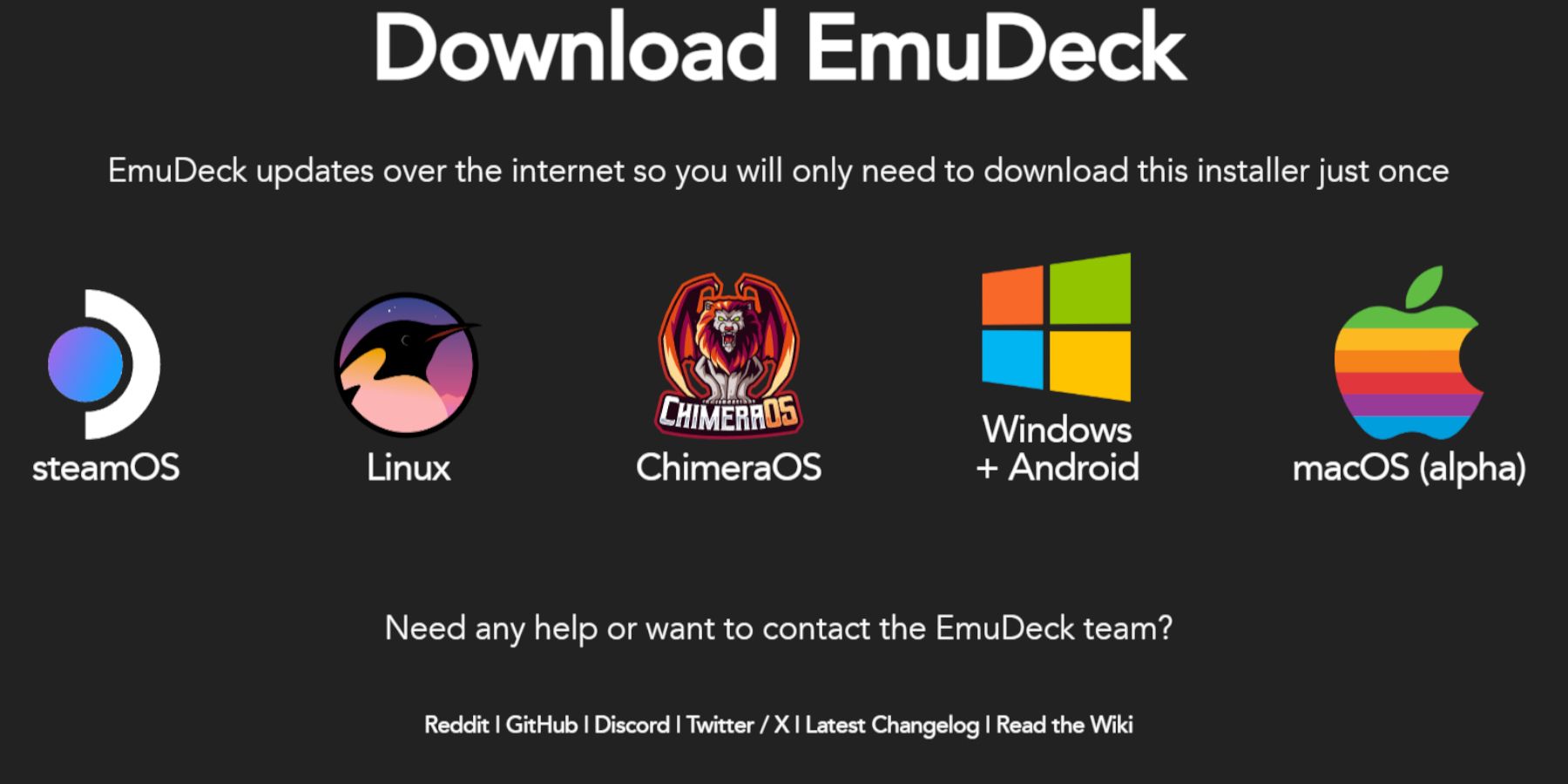
- Selecione a versão do STEP OS e escolha Instalação personalizada.
- Selecione seu cartão SD como o local de instalação principal. Escolha os emuladores desejados (Retroarch, estação de emulação, gerente de ROM a vapor são recomendados).
- Habilite salvar automaticamente.
- Preencha a instalação.
- Configurações rápidas:
- em Emudeck, acesse configurações rápidas e:
- Verifique se o AutoSave está ativado.
- Ativar layout do controlador Match.
- Defina Sega Classic AR como 4: 3.
- LIGUE O LCD Handhelds.
- No modo Desktop, use Dolphin File Manager.
- Navegue até a pasta SD do seu cartão SD/Roms/GameGear.
- transfira seus jogos de equipamento para esta pasta.
- Abra o Emudeck e inicie o Steam Rom Manager.
- Feche o cliente do Steam quando solicitado.
- Selecione o analisador de equipamentos de jogo.
- Adicione seus jogos e analise -os.
- Verifique a obra de arte e salve para o vapor.
- use a função "Fix" no Steam ROM Manager para pesquisar e aplicar obras de arte corretas.
- Remova todos os números que precedem os títulos de jogo em nomes de arquivos ROM, pois isso pode interferir na detecção de obras de arte.
- carrega manualmente obras de arte através do gerente do ROM do Steam, se necessário.
- Mudar para o modo de jogo.
- Abra sua biblioteca Steam.
- Navegue até a coleção de equipamentos de jogo.
- selecione um jogo e jogue.
- Acesse o menu de acesso rápido (Qam).
- Abra o menu de desempenho.
- Ativar perfis por jogo.
- Aumente o limite do quadro para 60 fps.
- Mudar para o Modo da Desktop.
- Baixe o carregador de decks de sua página GitHub.
- Execute o instalador e escolha a opção de instalação recomendada.
- reinicie seu baralho a vapor no modo de jogo.
- Acesse a loja de plug -in de Decky Loader através do Qam.
- Instale o plugin de ferramentas elétricas.
- dentro das ferramentas elétricas, desative o SMTS, defina threads como 4, habilite o controle manual da GPU e defina a frequência do relógio da GPU como 1200. Habilite perfis por jogo para salvar essas configurações.
- Mudar para o Modo da Desktop.
- Rearcarregar o carregador decente de GitHub.
- Execute o instalador (usando
Execute, nãoaberto). - Digite sua senha sudo.
- reinicie seu baralho a vapor no modo de jogo.
transferindo ROMs de equipamentos de jogo e usando o Steam Rom Manager
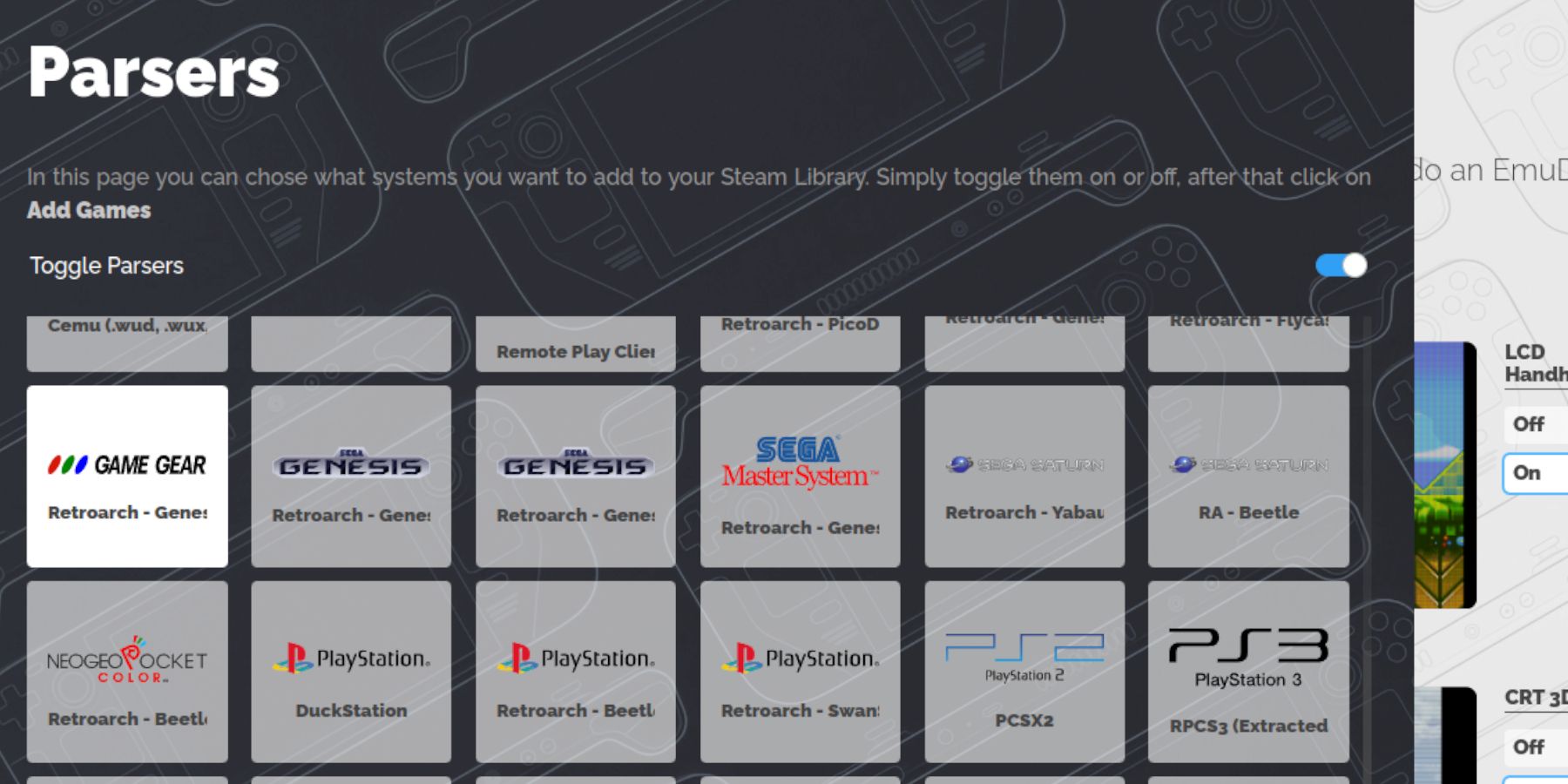 transfira suas roms e integrem -as ao Steam.
transfira suas roms e integrem -as ao Steam.
transfira roms:
Gerenciador de ROM do Steam:
resolvendo obras de arte ausentes em Emudeck
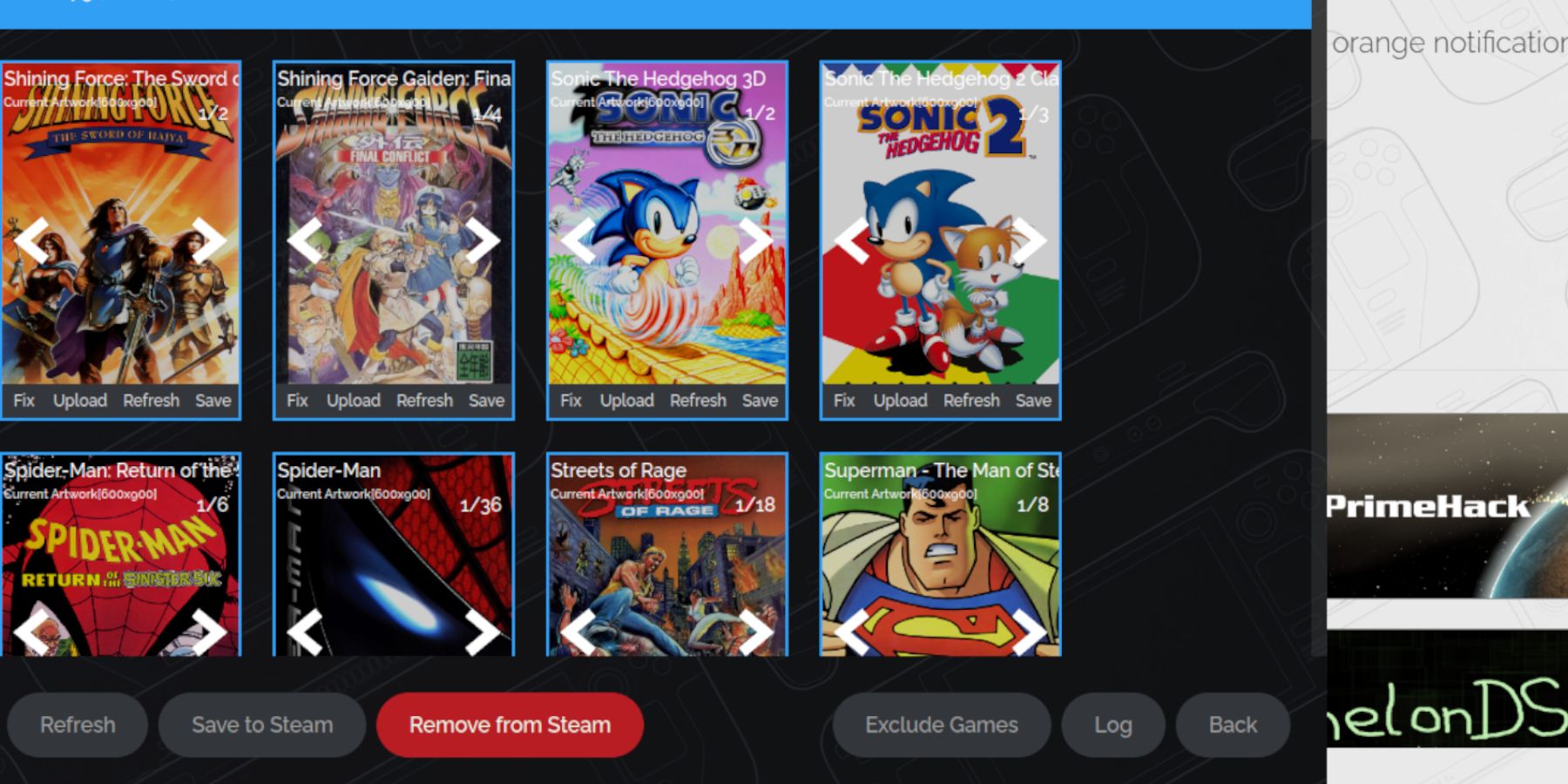 Corrija obras de arte ausentes ou incorretas.
Corrija obras de arte ausentes ou incorretas.
jogando jogos de equipamento de jogo no convés do vapor
Acesse seus jogos e otimize o desempenho.
Configurações de desempenho:
Ajuste as configurações para quadros ideais:
Instalando o carregador de decks no convés do vapor
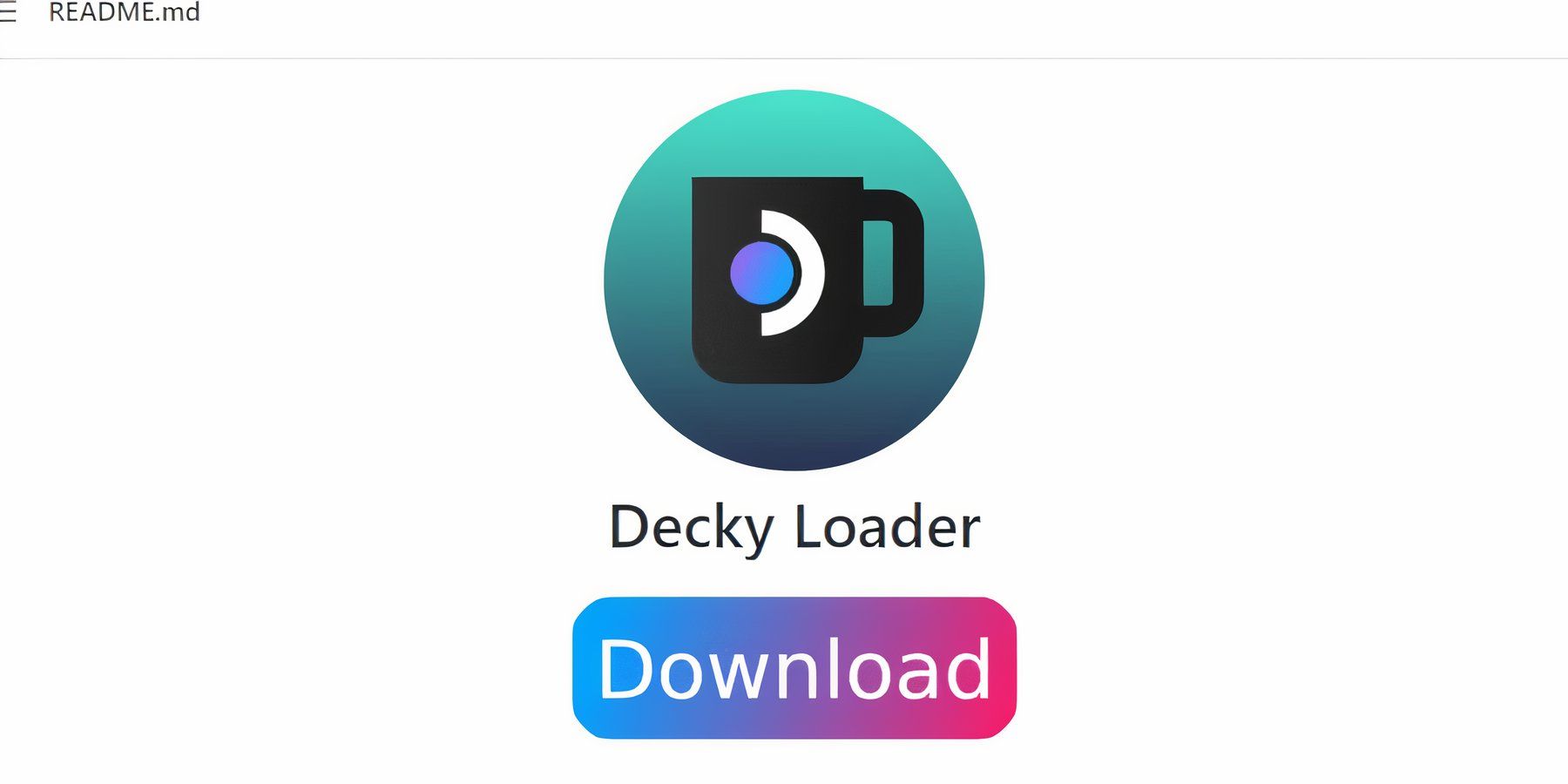 Instale o carregador de deco para controle aprimorado.
Instale o carregador de deco para controle aprimorado.
Instalando o plugin de ferramentas elétricas
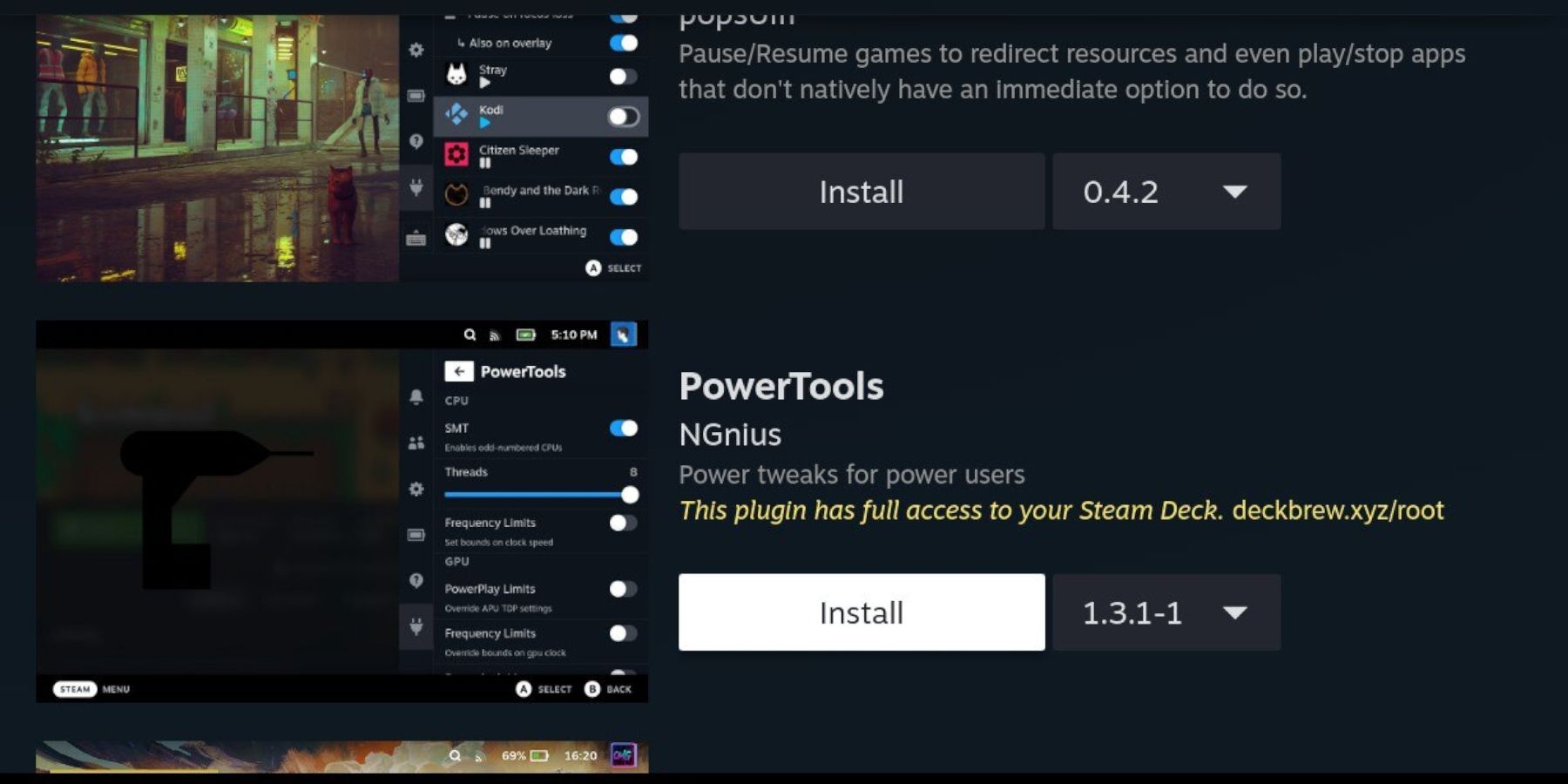 Instale e configure ferramentas elétricas.
Instale e configure ferramentas elétricas.
Solução de problemas de Decky Loader após uma atualização do convés a vapor
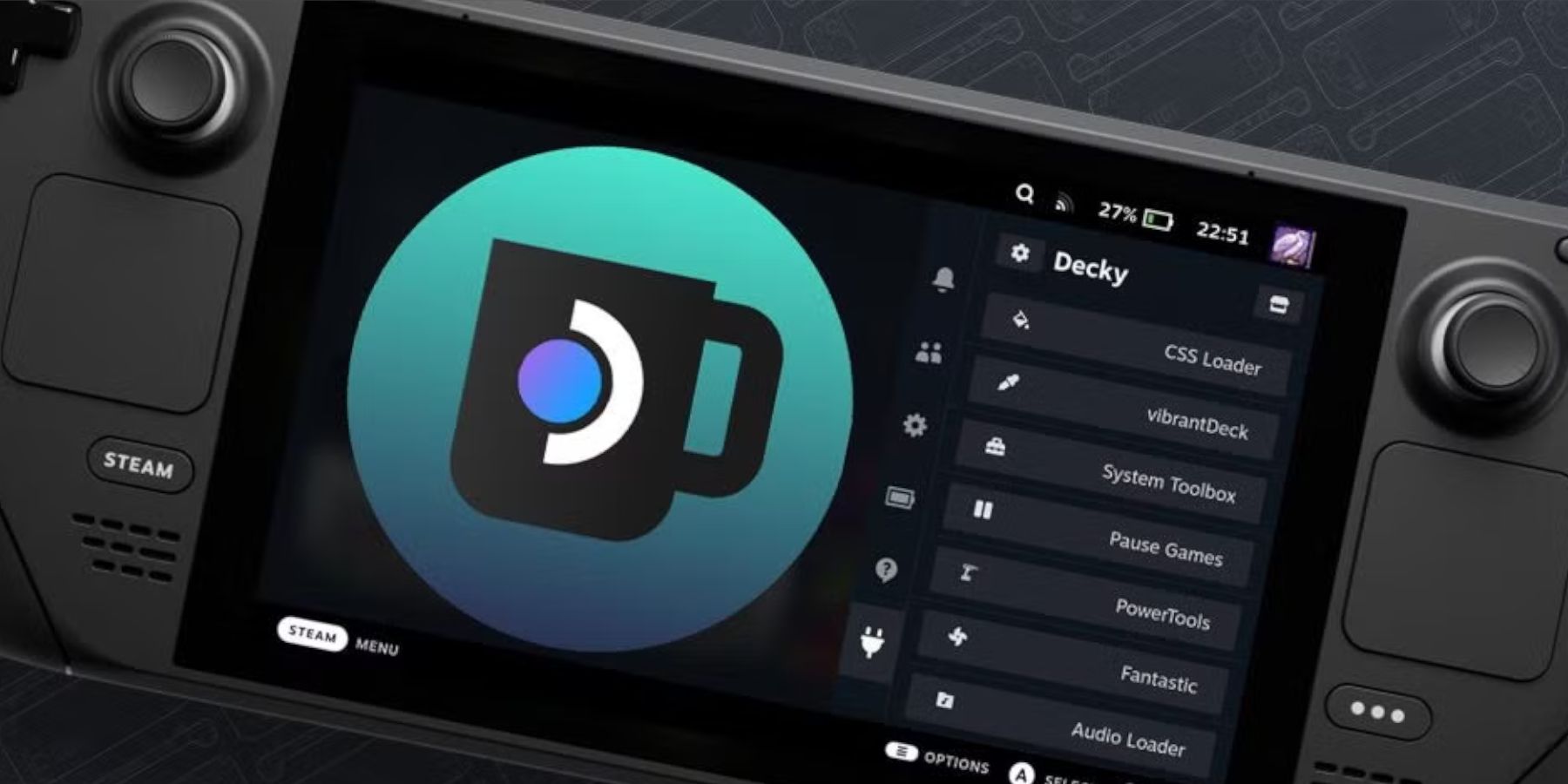 Restaure o carregador de decks após uma atualização do convés do vapor.
Restaure o carregador de decks após uma atualização do convés do vapor.
 aproveite seus jogos de equipamento de jogo no seu baralho a vapor!
aproveite seus jogos de equipamento de jogo no seu baralho a vapor!
 Lar
Lar  Navegação
Navegação






 Artigos Mais Recentes
Artigos Mais Recentes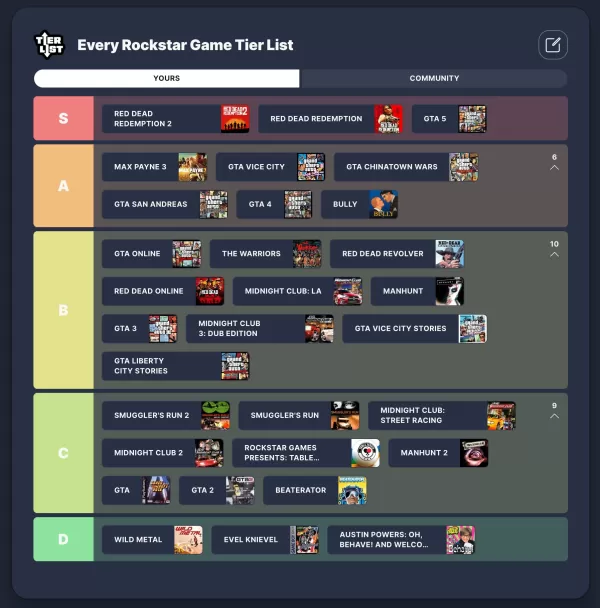










 Últimos Jogos
Últimos Jogos